 Tematem dzisiejszego samouczka jest stworzenie bootowalnego dysku flash Ubuntu. Nie chodzi o instalowanie Ubuntu na dysku flash USB (o którym napiszę w ciągu najbliższych dwóch lub trzech dni), a mianowicie tworzenie rozruchowego dysku, aby zainstalować z niego system operacyjny lub użyć go w trybie LiveUSB. Zrobimy to z Windows i Ubuntu. Polecam również spojrzenie na świetny sposób na tworzenie rozruchowych napędów flash Linuksa, w tym Ubuntu z Linux Live USB Creator (z możliwością uruchamiania Ubuntu w trybie na żywo w Windows 10, 8 i 7).
Tematem dzisiejszego samouczka jest stworzenie bootowalnego dysku flash Ubuntu. Nie chodzi o instalowanie Ubuntu na dysku flash USB (o którym napiszę w ciągu najbliższych dwóch lub trzech dni), a mianowicie tworzenie rozruchowego dysku, aby zainstalować z niego system operacyjny lub użyć go w trybie LiveUSB. Zrobimy to z Windows i Ubuntu. Polecam również spojrzenie na świetny sposób na tworzenie rozruchowych napędów flash Linuksa, w tym Ubuntu z Linux Live USB Creator (z możliwością uruchamiania Ubuntu w trybie na żywo w Windows 10, 8 i 7).
Aby utworzyć bootowalny dysk flash USB z systemem Ubuntu Linux, potrzebujesz dystrybucji tego systemu operacyjnego. Zawsze możesz pobrać najnowszą wersję obrazu ISO Ubuntu z witryny za pomocą linków na stronie. http://ubuntu.ru/get. Możesz także skorzystać z oficjalnej strony pobierania. http://www.ubuntu.com/getubuntu/downloadjednak, zgodnie z linkiem podanym na początku, wszystkie informacje są przedstawione w języku rosyjskim i możliwe jest:
- Pobierz obraz torrentowy Ubuntu
- Z FTP Yandex
- Istnieje pełna lista serwerów lustrzanych do pobierania obrazów ISO systemu Ubuntu.
Gdy pożądany obraz systemu Ubuntu znajduje się już na komputerze, przejdźmy bezpośrednio do utworzenia rozruchowego dysku USB. (Jeśli jesteś zainteresowany samym procesem instalacji, zobacz Instalowanie Ubuntu z dysku flash)
Tworzenie bootowalnego dysku flash Ubuntu w systemach Windows 10, 8 i Windows 7
Aby szybko i łatwo stworzyć bootowalną pamięć flash USB z Ubuntu spod systemu Windows, możesz skorzystać z darmowego programu Unetbootin, którego najnowsza wersja jest zawsze dostępna na stronie http://sourceforge.net/projects/unetbootin/files/latest/download.
Ponadto przed kontynuowaniem sformatuj dysk flash USB w systemie plików FAT32 przy użyciu standardowych ustawień formatowania w systemie Windows.

Program Unetbootin nie wymaga instalacji - wystarczy go pobrać i uruchomić, aby użyć go na komputerze. Po uruchomieniu, w głównym oknie programu musisz wykonać tylko trzy akcje:
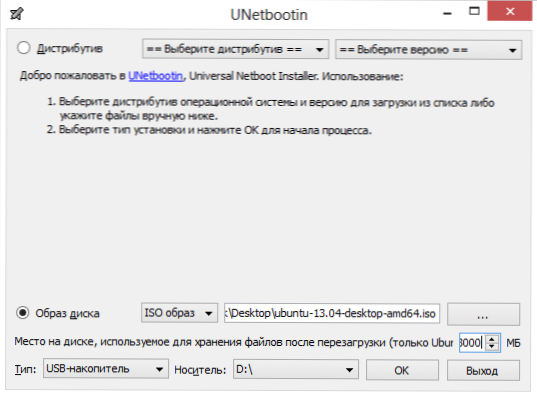
Ubuntu bootowalny dysk flash USB w Unetbootin
- Określ ścieżkę do obrazu ISO z Ubuntu (użyłem Ubuntu 13.04 Desktop).
- Wybierz literę napędu flash (jeśli podłączony jest jeden napęd flash, najprawdopodobniej zostanie on wykryty automatycznie).
- Naciśnij przycisk "OK" i poczekaj, aż program się zakończy.
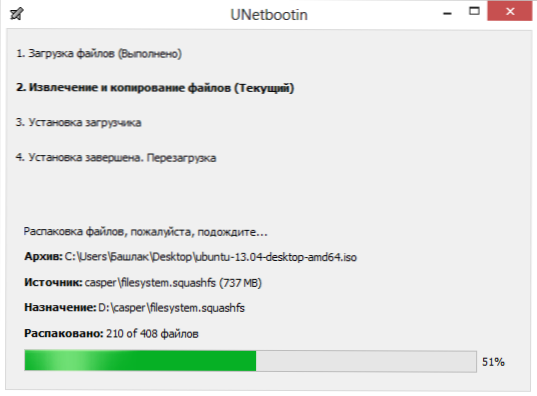
Program Unetbootin w pracy
Warto zauważyć, że kiedy stworzyłem rozruchowy dysk flash USB z Ubuntu 13.04 w ramach pisania tego artykułu, na etapie "instalowania bootloadera" program Unetbootin wydawał się zawieszać (nie odpowiada) i trwał około dziesięciu do piętnastu minut. Potem obudziła się i zakończyła proces tworzenia. Więc nie daj się zastraszyć i nie usuwaj zadania, jeśli tak się stanie.
Aby uruchomić komputer z dysku flash USB, aby zainstalować system Ubuntu na komputerze lub użyć dysku flash USB jako LiveUSB, musisz zainstalować rozruch z dysku flash USB w systemie BIOS (łącze opisuje, jak to zrobić).
Uwaga: Unetbootin to nie jedyny program Windows, dzięki któremu możesz stworzyć bootowalny dysk flash USB z systemem Ubuntu Linux. Tę samą operację można wykonać w WinSetupFromUSB, XBoot i wielu innych, które można znaleźć w artykule Tworzenie bootowalnego napędu flash - najlepsze programy.
Jak zrobić system operacyjny Ubuntu z samego Ubuntu
Może się okazać, że wszystkie komputery w twoim domu mają już zainstalowany system operacyjny Ubuntu i potrzebujesz bootowalnego dysku flash USB, aby rozprzestrzenić wpływ sekty Ubuntutiva. To nie jest trudne.

Znajdź standardową aplikację Kreator automatycznego uruchamiania na liście aplikacji.
Określ ścieżkę do obrazu dysku, a także do dysku flash, który chcesz przekształcić w dysk rozruchowy. Kliknij przycisk "Utwórz dysk startowy". Niestety na zrzucie ekranu nie mogłem pokazać całego procesu tworzenia, ponieważ Ubuntu działa na maszynie wirtualnej, gdzie dyski flash i tak dalej nie są montowane. Niemniej jednak sądzę, że przedstawione tu zdjęcia będą wystarczające, aby nie pojawiały się żadne pytania.
Istnieje również możliwość utworzenia bootowalnego dysku flash USB z systemem Ubuntu i Mac OS X, ale nie mam teraz możliwości pokazania, jak to się robi. Koniecznie porozmawiaj o tym w jednym z poniższych artykułów.












